Wie Windows 7 mit Vista war Windows 10 ein Versuch von Microsoft, die Fehler und Kritikpunkte von Windows 8 zu verbessern, komplett mit kleinen, halbjährlichen Updates und obligatorischen Sicherheitspatches, um Computer während des täglichen Gebrauchs sicher zu halten. Es ist nicht schwer zu sagen, dass Windows 10 das beste Betriebssystem ist, das Microsoft je ausgeliefert hat, aber das bedeutet nicht, dass es keinen Raum für Verbesserungen gibt. Wie jedes andere Betriebssystem hat auch Windows 10 seinen Anteil an Problemen und Beschwerden, und einige langjährige Windows-Benutzer können sich über bestimmte Änderungen ärgern, die bei der Auslieferung der neuesten Updates vorgenommen wurden.
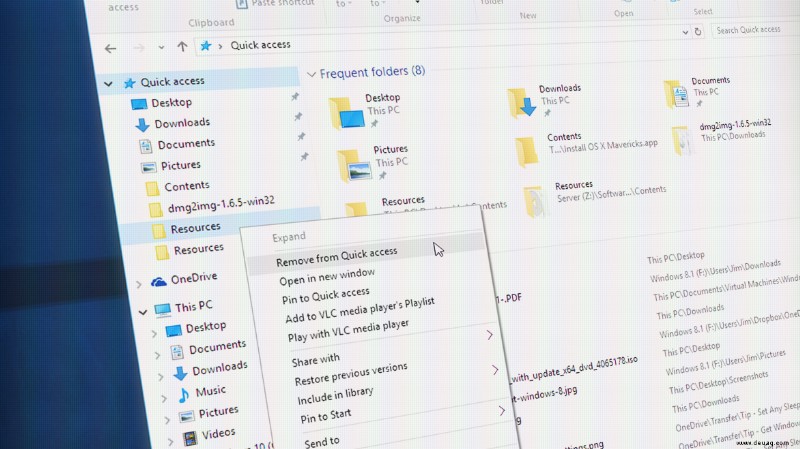
Eine der überarbeiteten Funktionen in Windows 10 ist die Ansicht „Schnellzugriff“ im Datei-Explorer. Quick Access ersetzte die „Favoriten“-Ansicht von Windows 8.1 und zielt darauf ab, benutzerdefinierte bevorzugte Speicherorte – d. h. Desktop, Downloads und Dokumente – mit einer automatisch generierten Liste häufig und zuletzt aufgerufener Dateien und Ordner zu kombinieren.
Einige Benutzer finden den Schnellzugriff in Windows 10 möglicherweise hilfreich, da er das Potenzial hat, die wichtigsten Informationen eines Benutzers von einem einzigen Ort aus leicht zugänglich zu halten, aber diejenigen, die es vorziehen, ihre Daten manuell zu verwalten, werden den Schnellzugriff wahrscheinlich eher lästig als nützlich finden . Während der Schnellzugriff in Windows 10 nicht vollständig deaktiviert werden kann, kann er so weit gezähmt werden, dass er ähnlich wie die Datei-Explorer-Favoriten von Windows 8.1 funktioniert. So bereinigen und beschränken Sie den Schnellzugriff in Windows 10. Die Windows 10-Schnellzugriffseinstellungen befinden sich in der Oberfläche der Ordneroptionen des Datei-Explorers. Um dorthin zu gelangen, öffnen Sie ein Datei-Explorer-Fenster und navigieren Sie zu Ansicht Registerkarte oben. Suchen Sie auf der Registerkarte „Ansicht“ nach den Optionen und klicken Sie darauf Schaltfläche, die sich standardmäßig ganz rechts in der Symbolleiste des Datei-Explorers befindet. Dadurch wird das Fenster „Ordneroptionen“ geöffnet.
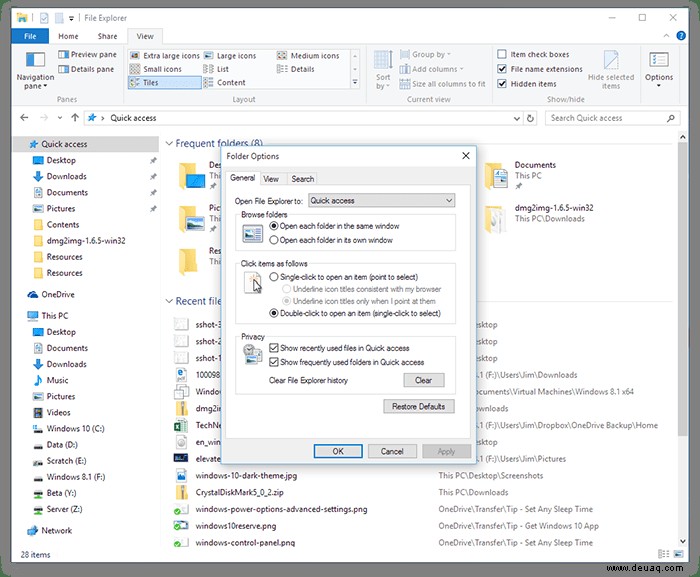
Stellen Sie im Fenster „Ordneroptionen“ sicher, dass Sie sich auf Allgemein befinden Registerkarte und suchen Sie dann den Abschnitt „Datenschutz“ am unteren Rand des Fensters. Diese Optionen steuern, wie der Schnellzugriff Ihre Daten ausfüllt und anzeigt.
Wenn Quick Access seine Benutzeroberfläche mit Dateien und Ordnern vollgestopft hat, die Sie für nicht relevant oder nützlich halten, ist der erste Schritt, den Sie vielleicht unternehmen möchten, alles aus Quick Access zu löschen und im Grunde von vorne zu beginnen. Klicken Sie dazu auf Löschen Schaltfläche, und Sie werden sofort sehen, wie alle Ihre Daten aus der Schnellzugriffsoberfläche im Datei-Explorer verschwinden.
Wenn Sie bei der Zähmung des Schnellzugriffs lieber chirurgisch vorgehen möchten, können Sie jede Datei oder jeden Ordner jederzeit manuell entfernen, indem Sie mit der rechten Maustaste darauf klicken und Aus Schnellzugriff entfernen auswählen .
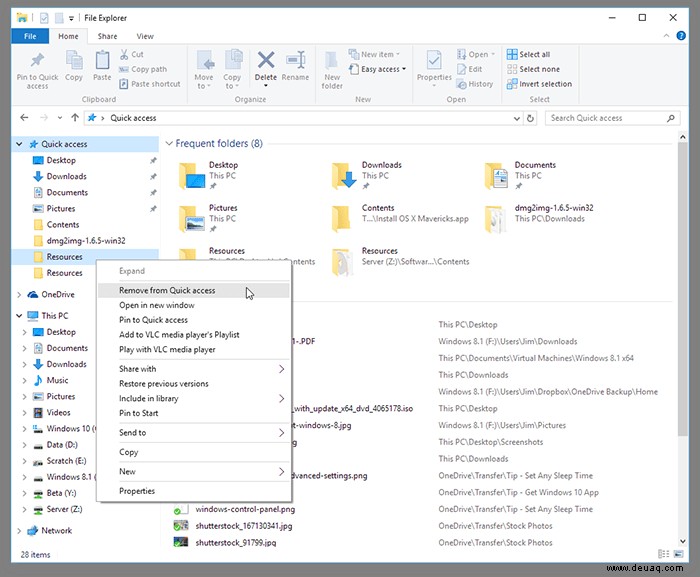
Wenn sich der Schnellzugriff die Freiheit genommen hat, eine Datei oder einen Ordner für Sie anzuheften, und Sie ihn entfernen möchten, ist der Vorgang ähnlich, außer dass Sie dieses Mal mit der rechten Maustaste auf das Element klicken und Vom Schnellzugriff lösen .
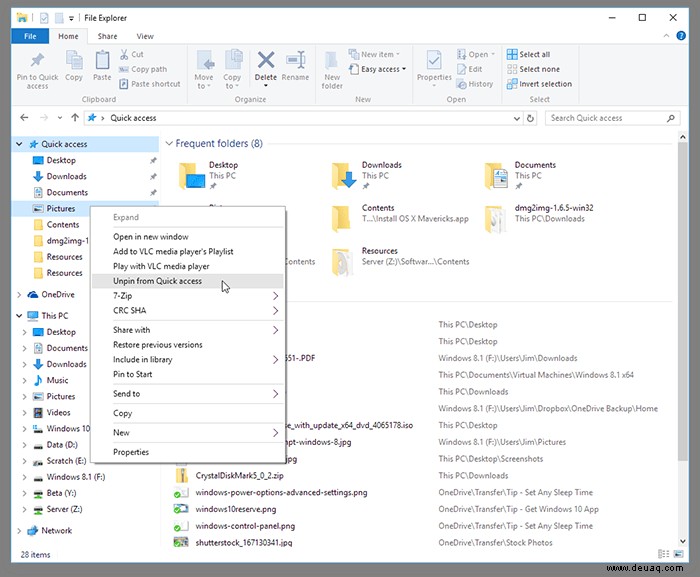
Diese Schritte werden Ihnen helfen, die Dateien und Ordner zu löschen, die Quick Access bisher gesammelt hat, aber wenn Sie jetzt aufhören, beginnt Quick Access einfach erneut mit dem Sammeln kürzlich und häufig aufgerufener Daten. Um diesen Vorgang zu stoppen und zu verhindern, dass sich der Schnellzugriff automatisch mit Ihren Daten füllt, müssen Sie auch eines oder beide der Kontrollkästchen im Abschnitt „Datenschutz“ der Ordneroptionen des Datei-Explorers deaktivieren.
Die beiden Optionen – Zuletzt verwendete Dateien im Schnellzugriff anzeigen und Häufig verwendete Ordner im Schnellzugriff anzeigen – verhalten sich so, wie es ihre Namen angeben, und verhindern, dass Quick Access seine Benutzeroberfläche künftig mit neuen Dateien oder Ordnern füllt. Wenn Sie den Schnellzugriff vollständig einschränken möchten, aktivieren Sie beide Kontrollkästchen. Wenn Sie jedoch die Idee mögen, dass Windows Ihre am häufigsten verwendeten Ordner automatisch verfolgt, aber nicht Ihre zuletzt verwendeten Dateien – oder umgekehrt – und aktivieren Sie dann nur eines der Kästchen.
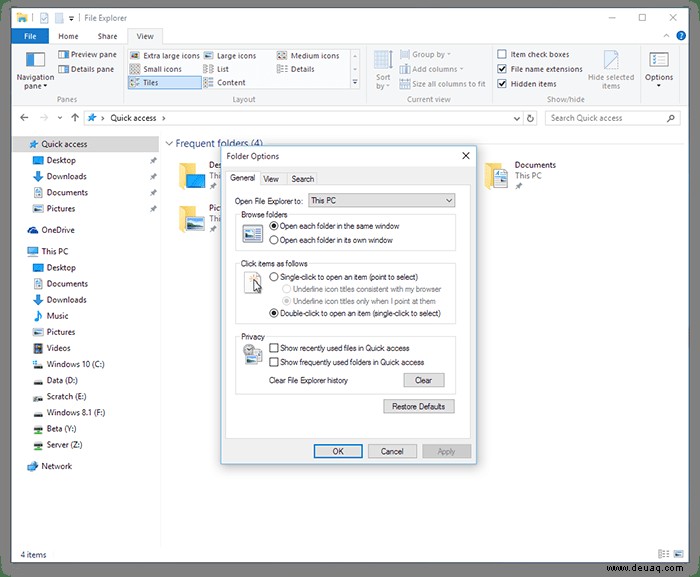
Darüber hinaus können Sie den Schnellzugriff vollständig vermeiden, indem Sie die Standardansicht ändern, wenn Sie ein neues Datei-Explorer-Fenster öffnen. Wir haben diesen Tipp in der Vergangenheit besprochen, aber kurz gesagt, ändern Sie einfach die Option "Datei-Explorer öffnen in:" oben im Fenster "Ordneroptionen" im Schnellzugriff zu Diesem PC . Nachdem Sie sich für die Funktionsweise des Schnellzugriffs entschieden haben, klicken Sie auf Anwenden und dann OK um Ihre Änderungen zu speichern und das Fenster zu schließen.
Nur weil Sie den Schnellzugriff in Windows 10 gezähmt haben, heißt das nicht, dass er völlig nutzlos ist. Sie können Ihre bevorzugten Ordnerspeicherorte für einen einfachen Zugriff weiterhin manuell an die Seitenleiste für den Schnellzugriff anheften.
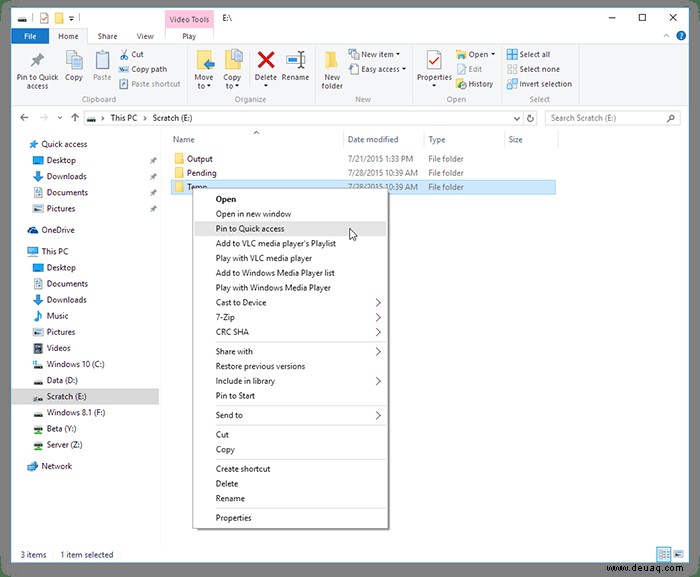
Klicken Sie dazu einfach mit der rechten Maustaste auf eine Datei oder einen Ordner im Datei-Explorer und wählen Sie An Schnellzugriff anheften . Der Ordner wird sofort zum Abschnitt Schnellzugriff der Seitenleiste des Datei-Explorers hinzugefügt, wo Sie ihn zwischen Ihren anderen manuell angehefteten Schnellzugriffsspeicherorten anordnen können, indem Sie sie per Drag &Drop in die gewünschte Reihenfolge ziehen.
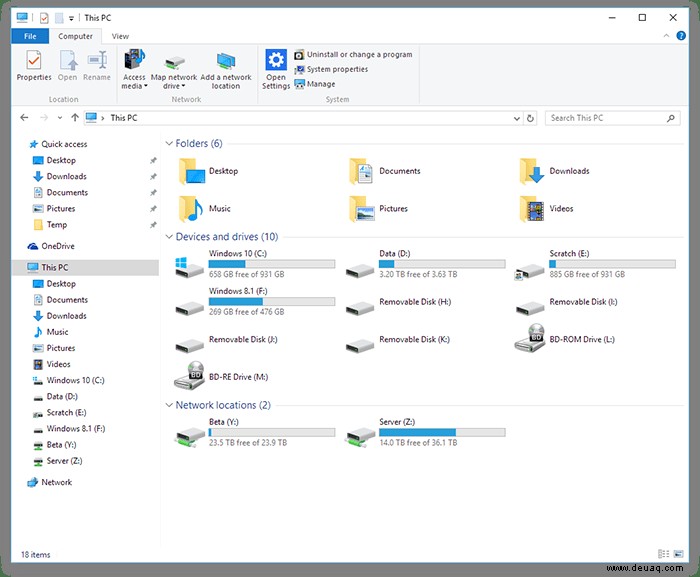
Eine letzte Anmerkung: Für diejenigen, die neu bei Windows sind, ist es wichtig darauf hinzuweisen, dass das Bearbeiten von Dateien und Ordnern im Schnellzugriff die ursprünglichen Dateien oder Ordner in keiner Weise ändert oder verändert. Schnellzugriff (zusammen mit Favoriten und Bibliotheken in früheren Versionen von Windows) fungiert nur als Zeiger auf die Originaldateien auf Ihrem PC, und das Entfernen einer Datei oder eines Ordners aus dem Schnellzugriff entfernt oder löscht das Original nicht.